Guide d’utilisation de Keynote pour iPad
- Bienvenue
-
- Présentation de Keynote
- Présentation des images, des graphiques et des autres objets
- Créer votre première présentation
- Choisir comment parcourir une présentation
- Ouvrir une présentation
- Enregistrer une présentation et lui attribuer un nom
- Rechercher une présentation
- Imprimer une présentation
- Personnaliser la barre d’outils
- Copier du texte et des objets entre des applications
- Gestes tactiles de base
- Utiliser l’Apple Pencil avec Keynote
- Créer une présentation à l’aide de VoiceOver
-
- Ajouter ou supprimer des diapositives
- Modifier la taille de la diapositive
- Modifier l’arrière-plan d’une diapositive
- Ajouter une bordure autour d’une diapositive
- Afficher ou masquer les paramètres fictifs de texte
- Afficher ou masquer les numéros des diapositives
- Appliquer une disposition de diapositive
- Ajouter et modifier des dispositions de diapositive
- Modifier un thème
-
- Changer la transparence d’un objet
- Remplir des objets avec une couleur ou une image
- Ajouter une bordure à un objet
- Ajouter une légende ou un titre
- Ajouter un reflet ou une ombre
- Utiliser des styles d’objets
- Redimensionner, faire pivoter et retourner des objets
- Ajouter des objets liés pour rendre une présentation interactive
-
- Faire une présentation sur votre iPad
- Présenter sur un écran séparé
- Effectuer une présentation sur un iPad via Internet
- Utiliser une télécommande
- Configurer une présentation pour qu’elle avance automatiquement
- Lire un diaporama avec plusieurs intervenants
- Ajouter et afficher des notes d’intervenant
- Tester une présentation sur votre appareil
- Lire l’enregistrement d’une présentation
-
- Envoyer une présentation
- Présentation de la fonctionnalité de collaboration
- Inviter d’autres personnes à collaborer
- Collaborer sur une présentation partagée
- Consulter les dernières activités dans une présentation partagée
- Modifier les réglages d’une présentation partagée
- Arrêter de partager une présentation
- Dossiers partagés et collaboration
- Utiliser Box pour collaborer
- Créer un GIF animé
- Publier votre présentation dans un blog
- Copyright
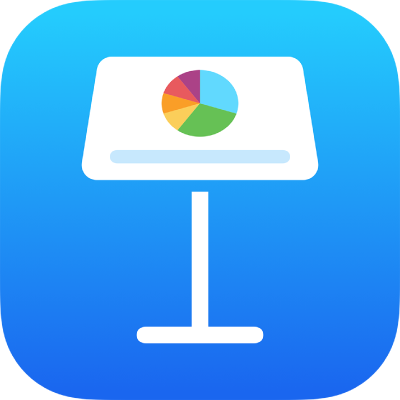
Annuler ou rétablir des modifications dans Keynote sur iPad
Annulez les modifications récentes, puis rétablissez-les si vous changez d’avis.
Annuler ou rétablir des actions
Procédez de l’une des manières suivantes :
Pour annuler la dernière action : Touchez
 . Touchez plusieurs fois pour annuler toutes les actions récentes. Vous pouvez également balayer vers la gauche l’écran avec trois doigts pour annuler une action.
. Touchez plusieurs fois pour annuler toutes les actions récentes. Vous pouvez également balayer vers la gauche l’écran avec trois doigts pour annuler une action.Pour rétablir la dernière action : Touchez et maintenez le doigt sur
 , puis touchez Rétablir. Effectuez ces étapes plusieurs fois pour rétablir toutes les actions récentes. Vous pouvez également balayer vers la droite l’écran avec trois doigts pour rétablir une action.
, puis touchez Rétablir. Effectuez ces étapes plusieurs fois pour rétablir toutes les actions récentes. Vous pouvez également balayer vers la droite l’écran avec trois doigts pour rétablir une action.
Si vous voulez supprimer toutes les modifications apportées depuis l’ouverture de la présentation, vous pouvez rétablir l’état de la présentation à l’ouverture.